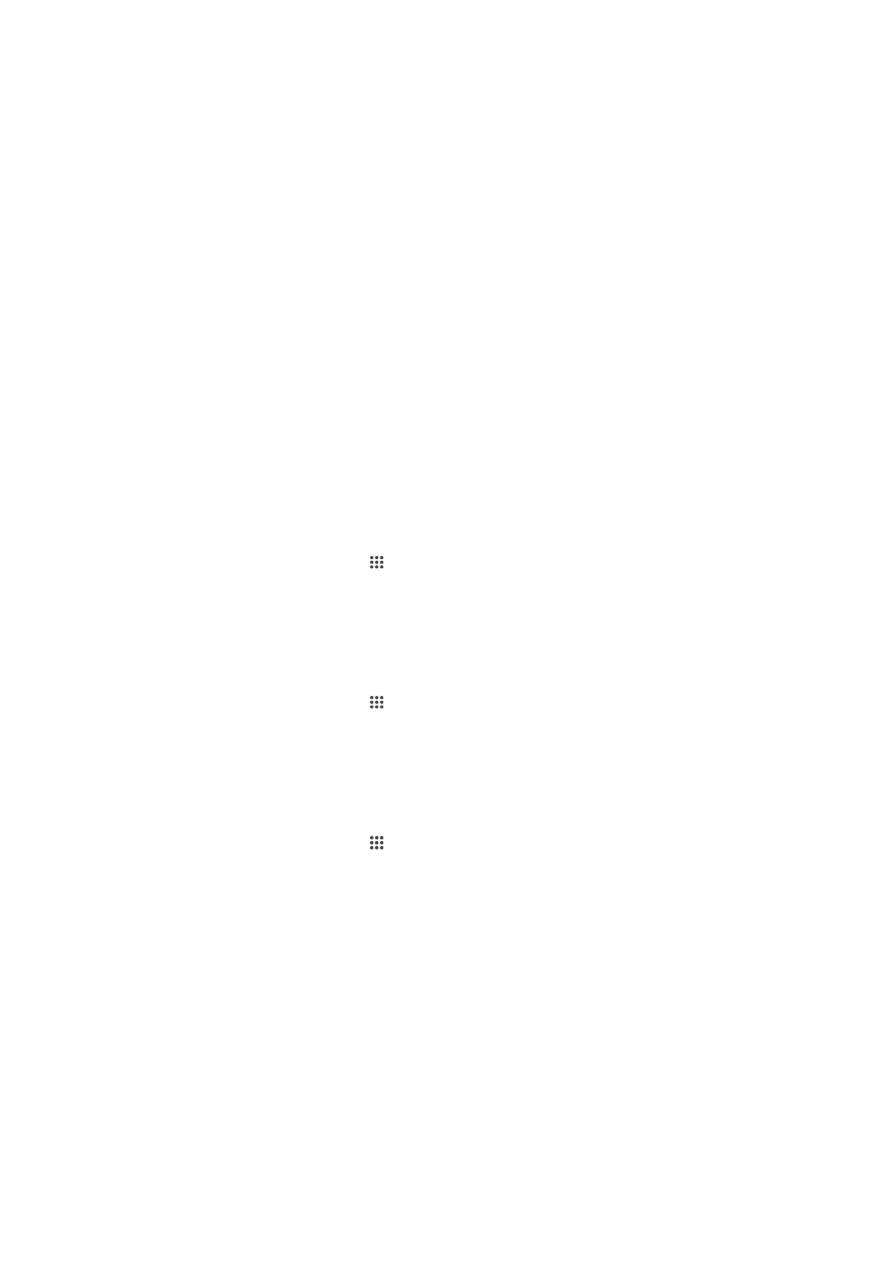
Споделување содржина со уреди со ознаката DLNA
Certified™
Можете да гледате или да репродуцирате мултимедијална содржина зачувана на вашиот уред на
други уреди, на пример, ТВ-уред или на компјутер. За да може да се споделува содржината,
таквите уреди мора да ја носат ознаката DLNA Certified™ од „Digital Living Network Alliance“ и да
бидат приклучени на истата Wi-Fi® мрежа како и сите други уреди. А можете и на вашиот уред да
гледате или да репродуцирате содржина од други уреди со ознаката DLNA Certified™.
Откако ќе го поставите споделувањето содржина помеѓу уредите, можете, на пример, да ја
слушате музиката од домашниот компјутер на вашиот уред или на ТВ-уред со голем екран или да
гледате фотографии направени со апаратот од уредот.
Репродукција на датотеки од други уреди на вашиот уред со
ознаката DLNA Certified™
Кога на вашиот уред репродуцирате датотеки од друг уред со ознаката DLNA Certified™, тој уред
игра улога на сервер. Со други зборови, ја споделува содржината преку мрежа. На серверот мора
да биде овозможена функцијата за споделување содржина и тој мора на уредот да му даде
дозвола за пристап. Тој мора исто така да биде приклучен на истата Wi-Fi® мрежа како и уредот.
Репродуцирање споделена песна на уредот
1
Проверете дали уредите со коишто сакате да ги споделувате датотеките се поврзани на
истата Wi-Fi® мрежа како и вашиот уред.
2
Од својот Почетен екран, допрете , потоа пронајдете и допрете WALKMAN.
3
Одберете уред од листата со поврзани уреди.
4
Пребарајте ги папките на поврзаниот уред и одберете ја песната што сакате да ја
репродуцирате. Песната се репродуцира автоматски.
Репродуцирање споделено видео на уредот
1
Проверете дали уредите со коишто сакате да ги споделувате датотеките се поврзани на
истата Wi-Fi® мрежа како и вашиот уред.
2
Од својот Почетен екран, допрете , потоа пронајдете и допрете Филмови.
3
Одберете уред од листата со поврзани уреди.
4
Пребарајте ги папките на поврзаниот уред и одберете го видеото што сакате да го
репродуцирате.
Преглед на споделена фотографија на уредот
1
Проверете дали уредите со коишто сакате да ги споделувате датотеките се поврзани на
истата Wi-Fi® мрежа како и вашиот уред.
2
Од својот Почетен екран, допрете .
3
Најдете и допрете Албум. Се прикажуваат сите ваши достапни албуми на интернет и
поврзани уреди.
4
Одберете уред од листата со поврзани уреди.
5
Прегледајте ги папките на приклучениот уред и одберете фотографија за гледање.
Репродукција на датотеки од вашито уред на DLNA Certified™
уреди
Пред да можете да гледате или да репродуцирате медиумски датотеки од вашиот уред на други
уреди со ознаката DLNA Certified™, прво мора на уредот поставите споделување датотеки.
Уредите со коишто споделувате содржина се викаат клиентски уреди. На пример, ТВ-уред,
компјутер или таблет може да играат улога на клиентски уреди. Кога ќе ја стави на располагање
својата содржина на клиентски уреди, вашиот уред игра улога на медиумски сервер. Кога на
уредот ќе поставите споделување датотеки, на клиентските уреди мора да им дадете и дозвола за
пристап. Потоа, таквите уреди ќе се појават како регистрирани уреди. Уредите коишто чекаат
дозвола за пристап се наведени како уреди на чекање.
92
Ова е Интернет верзија на ова издание. © Испечатете го само за приватна употреба.
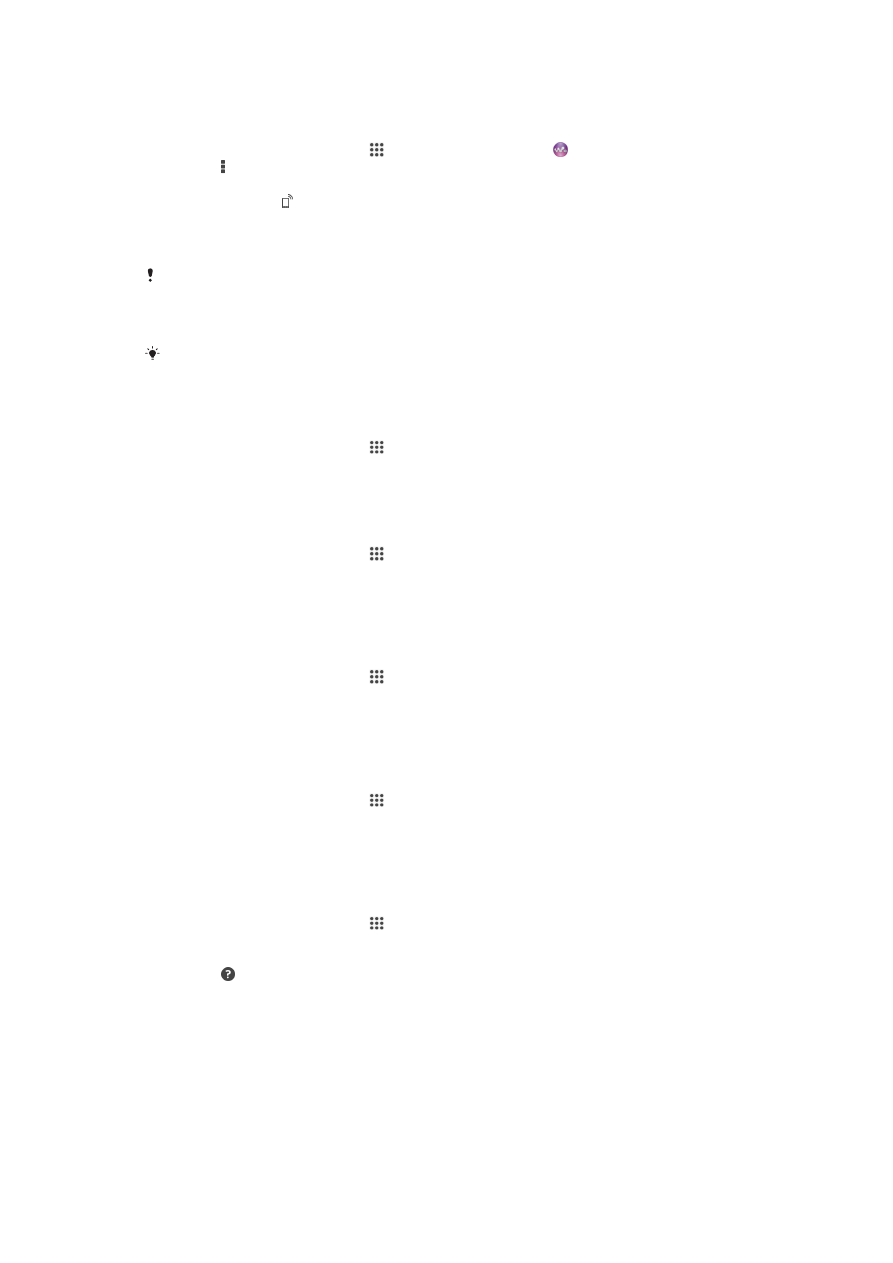
Поставување на споделувањето датотеки со други уреди со ознаката DLNA
Certified™
1
Поврзете го уредот со Wi-Fi® мрежа.
2
Од својот Почетен екран, допрете , потоа пронајдете и допрете .
3
Допрете , потоа допрете Медиумски сервер.
4
За да ја вклучите функцијата Сподели медиуми, повлечете го лизгачот. Во лентата за
статус ќе се појави . Вашиот уред сега може да работи како медиумски сервер.
5
Поврзете го компјутерот или другите уреди на истата Wi-Fi® мрежа како и вашиот уредот.
6
Се појавува известување во лентата за статус на уредот. Отворете го известувањето и
поставете ги соодветните дозволи за пристап за другите уреди.
Упатствата опишани погоре може да се разликуваат во зависност од користените
клиентски уреди. Погледнете го упатство за корисникот на клиентскиот уред за повеќе
информации. Доколку уредот не може да се поврзе, проверете дали работи Wi-
Fi®
мрежата.
Може и да пристапите до менито Медиумски сервер во Поставки > Врска со Xperia™
>
Поставки за медиумски сервер. Доколку го затворите приказот Медиумски сервер,
функцијата за споделување датотеки продолжува да работи во заднина.
Прекин на споделувањето датотеки со други уреди со ознаката DLNA Certified™
1
Од својот Почетен екран, допрете .
2
Најдете и допрете Поставки > Врска со Xperia™ > Поставки за медиумски
сервер.
3
Повлечете го лизгачот покрај Сподели медиуми налево.
Поставување дозволи за пристап за уред што чека
1
Од својот Почетен екран, допрете .
2
Најдете и допрете Поставки > Врска со Xperia™ > Поставки за медиумски
сервер.
3
Одберете уред од листата Уреди што чекаат.
4
Одберете го нивото на дозволување пристап.
Промена на името на регистриран уред
1
Од својот Почетен екран, допрете .
2
Најдете и допрете Поставки > Врска со Xperia™ > Поставки за медиумски
сервер.
3
Изберете уред од листата Регистрирани уреди, а потоа изберете Промени име.
4
Внесете ново име за уредот.
Измена на нивото на пристап на регистриран уред
1
Од својот Почетен екран, допрете .
2
Најдете и допрете Поставки > Врска со Xperia™ > Поставки за медиумски
сервер.
3
Одберете уред од листата Регистрирани уреди.
4
Допрете Пром. ниво на пристап и одберете опција.
Помош при споделување содржина со други уреди со ознаката DLNA Certified™
1
Од својот Почетен екран, допрете .
2
Најдете и допрете Поставки > Врска со Xperia™ > Поставки за медиумски
сервер.
3
Допрете .
Репродуцирање датотеки на дигитален уред за визуелизација на
мултимедијални датотеки
Со помош на технологијата на DLNA™ можете да туркате мултимедијална содржина зачувана на
вашиот уред на друг уред од истата Wi-Fi® мрежа. Другиот уред мора да биде во можност да
функционира како уред за визуелизација на мултимедијални датотеки (DMR), што значи дека може
93
Ова е Интернет верзија на ова издание. © Испечатете го само за приватна употреба.
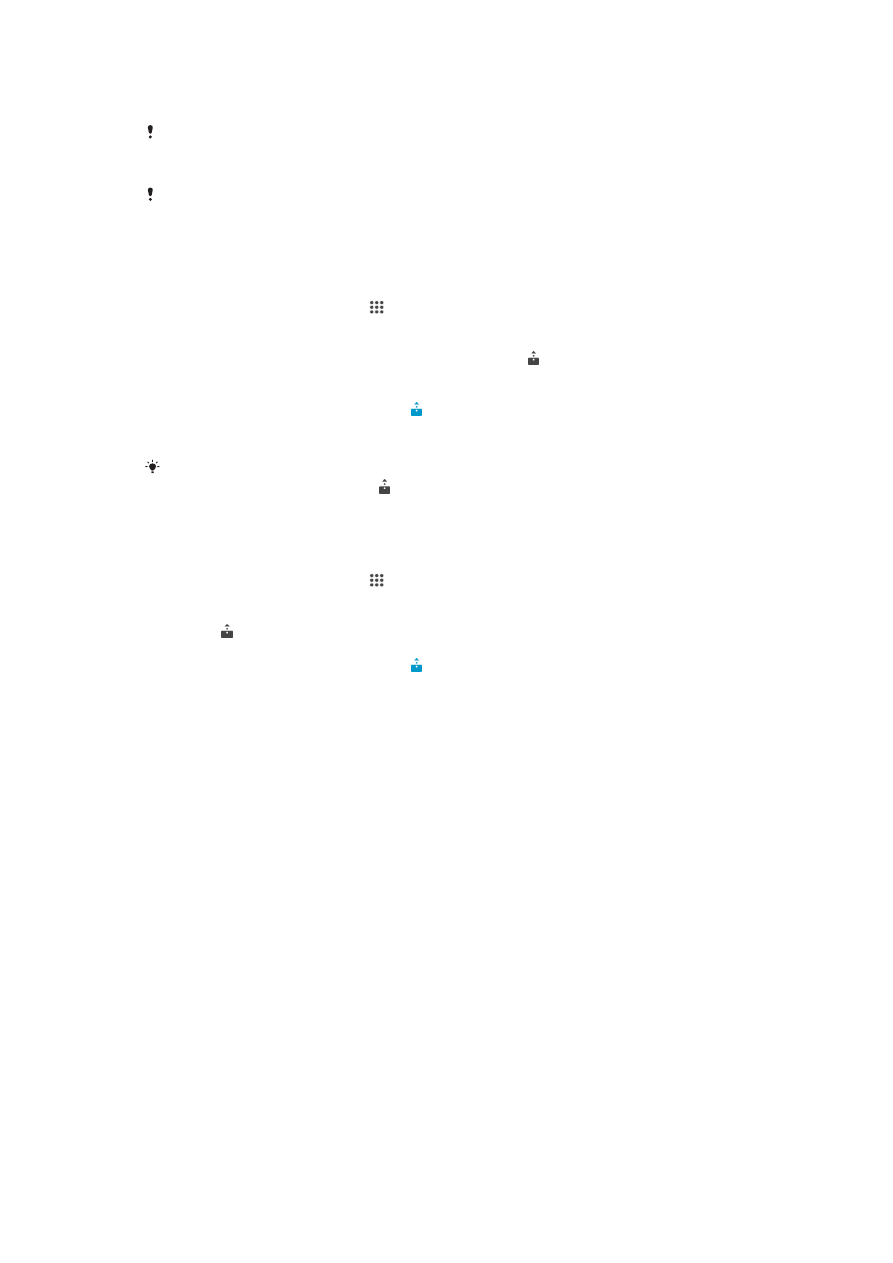
да визуелизира или репродуцира содржина примена од вашиот уред. DMR уред може да биде, на
пример, ТВ со DLNA функција или компјутер со Windows® 7 или понов.
Поставките за овозможување на уредот за визуелизација на мултимедијални датотеки
може да варираат, зависно од користениот уред. Повеќе информации ќе најдете во
упатството за корисникот за дадениот уред.
Содржина со DRM (Digital Rights Management) не може да се пушта нa уред за
визуелизација на мултимедијални датотеки којшто користи DLNA™ технологија.
Прикажување фотографии или видеа од уредот на уред DMR
1
Проверете дали правилно сте го поставиле уредот DMR и дека и поврзан со истата Wi-Fi®
мрежа како и вашиот уред.
2
Од својот Почетен екран, допрете .
3
Пронајдете и допрете Албум.
4
Пребарајте ја и отворете ја датотеката што сакате да ја прикажете.
5
Допрете го екранот да ги прикаже алатниците, потоа допрете и одберете уред DMR за
да ја споделите содржината. Одбраните датотеки започнуваат да се репродуцираат во
хронолошки ред на уредот што ќе го одберете.
6
За исклучување од уредот DMR, допрете и одберете го својот уред. Датотеката
прекинува да се репродуцира на уредот DMR но продолжува да се репродуцира на вашиот
уред.
А можете и да споделите видео од апликацијата Филмови на вашиот уред, така што ќе го
допрете видеото, па ќе допрете .
Репродуцирање песни од уредот на уред DMR
1
Проверете дали правилно е поставен уредот DMR и дали е поврзан со истата Wi-Fi®
мрежа како и вашиот уред.
2
Од својот Почетен екран, допрете , потоа пронајдете и допрете WALKMAN.
3
Одберете музичка категорија и пребарајте ја песната што сакате да ја споделите, потоа
допрете ја.
4
Допрете и одберете уред DMR за да ја споделите содржината. Песната автоматски се
репродуцира на уредот што ќе го одберете.
5
За исклучување од уредот DMR, допрете и одберете го својот уред. Песната прекинува
да се репродуцира на уредот DMR но продолжува да се репродуцира на вашиот уред.